Samsung har lansert sine nye flaggskipsenheter, Galaxy S9 og Galaxy S9 +. Mens enhetene skryter av ypperlig maskinvare og ypperlig ytelse, vil kraftbrukerne der ute absolutt ha mer fra enhetene sine. Etter at Kernel Sources ble utgitt for begge enhetene, har offisiell TWRP-støtte også kommet til det nye Samsung-flaggskipet. Så hvis du er noen som vil installere en egendefinert gjenoppretting på enheten sin og deretter fortsette å rote den, les videre, slik vi viser deg hvordan:
Installer TWRP på Galaxy S9 / S9 Plus
Merk: Følgende metode vil formatere enheten din, så sørg for å sikkerhetskopiere alle viktige data. Jeg prøvde metoden på Galaxy S9 Plus, men metoden skal også være den samme for S9. Også følgende metode gjelder kun for Exynos-variantene, og den fungerer ikke på Snapdragon-modellene. Hvis du følger trinnene nedenfor, vil Samsung Knox også ødelegge garantien.
1. Først og fremst, gå over til Innstillinger -> Om telefonen -> Programvareinformasjon. Trykk på "Bygg nr." syv ganger for å aktivere utvikleralternativer.
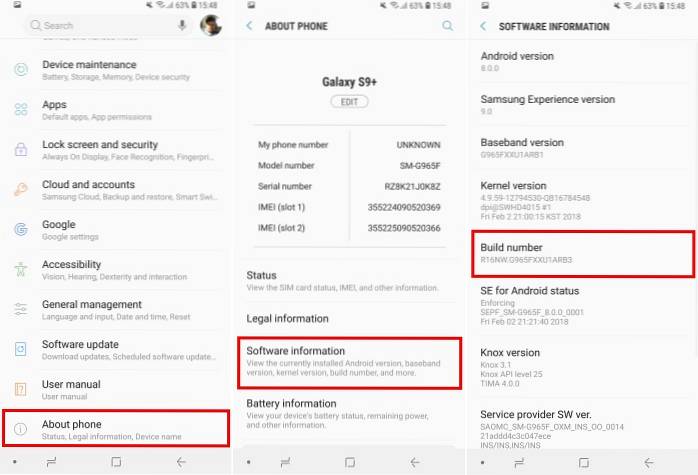
2. Neste gang, gå over til Innstillinger -> Utvikleralternativer, og aktiver vekselen ved siden av “OEM Unlock”.
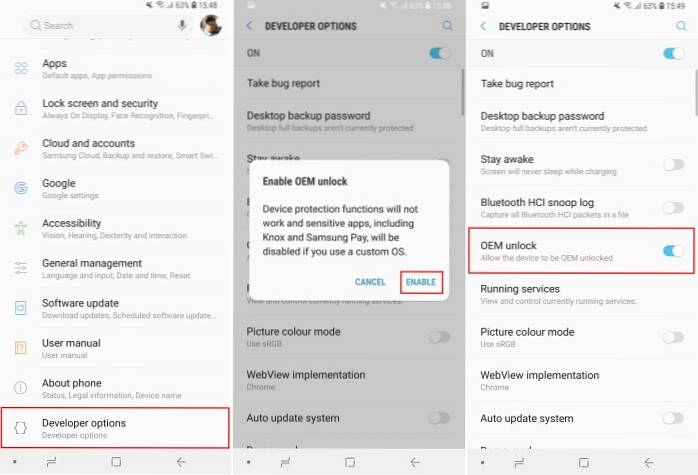
3. Nå, på din PC, last ned og hent ut Samsungs ODIN-pakke.
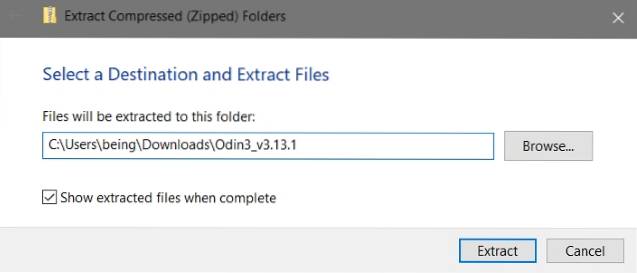
4. Last ned “.Tar” -fil av TWRP-bildet nedenfra:
Galaxy S9: (TWRP-bilde) Galaxy S9 +: (TWRP-bilde)
5. Slå av enheten og deretter start den på nytt i nedlastingsmodus ved å holde [VOLUM NED] + [BIXBY] + [POWER] i ca. 15 sekunder. Du vil nå få en advarsel. trykk [VOLUME UP] for å komme i nedlastingsmodus.

6. Åpne Odin. Klikk på [AP] og bla til lastet ned TWRP “.tar” -fil.
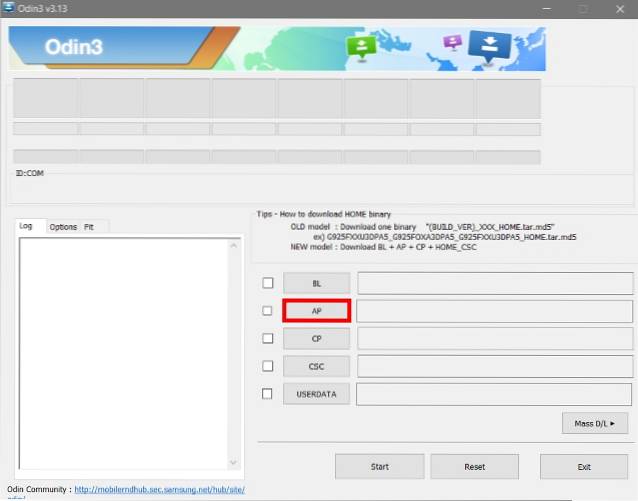
7. Koble smarttelefonen til PC-en. Du får nå et varsel på venstre side av ODIN om at enheten din er koblet til.
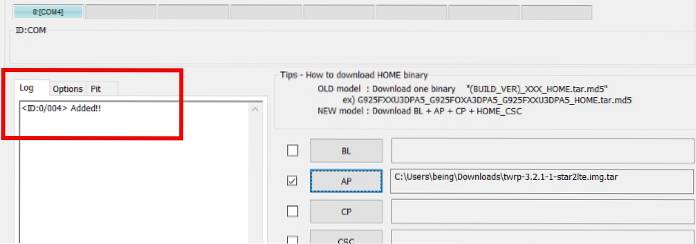
Merk: Hvis PCen din ikke gjenkjenner enheten, installerer du Samsung USB-drivere for enheten herfra.
8. Nå, mens du holder nede [VOLUM OPP] + [BIXBY] + [POWER] på telefonen din, klikk “Start” i ODIN. Den blinkende prosessen skal nå begynne. Ikke slipp knappekombinasjonene før du går inn i TWRP.
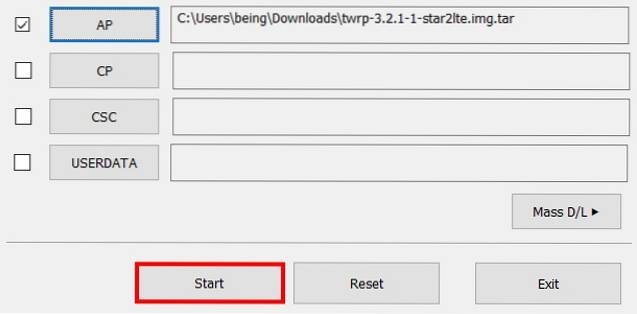
Merk: Det kan hende du får en advarselsskjerm som sier at enheten ikke klarte å initialisere. I så fall klikker du bare på "Tilbakestill" for å formatere enheten. Sett deretter opp enheten igjen, og gjenta trinn 1-8.
9. Nå som du er i TWRP-gjenoppretting, vil du bli presentert med en varselmelding om systempartisjon. Sveip den nederste glidebryteren til høyre for å tillate endringer. En gang inn i hovedmenyen til TWRP, gå over til Tørk av -> Formater data, og skriv "ja", og trykk deretter på enter. Gjenopprettingen vil nå formatere dataene dine.
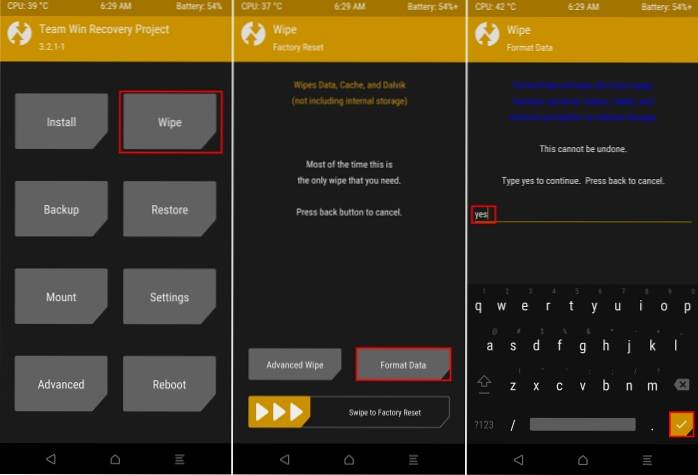
10. Nå som dataene dine er formatert, gå over til Start på nytt -> Gjenoppretting for å starte TWRP på nytt.
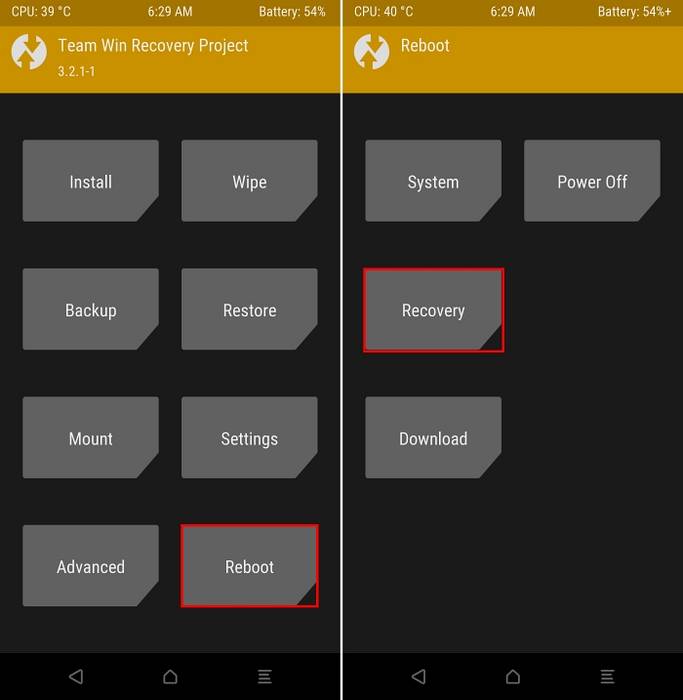
11. Når du har startet om til TWRP, nedlasting dm-verity og force kryptering deaktiver zip på datamaskinen din, og overfør den til smarttelefonen din via USB. Gå deretter over til Installer i TWRP, og bla gjennom den nedlastede filen og blits den.
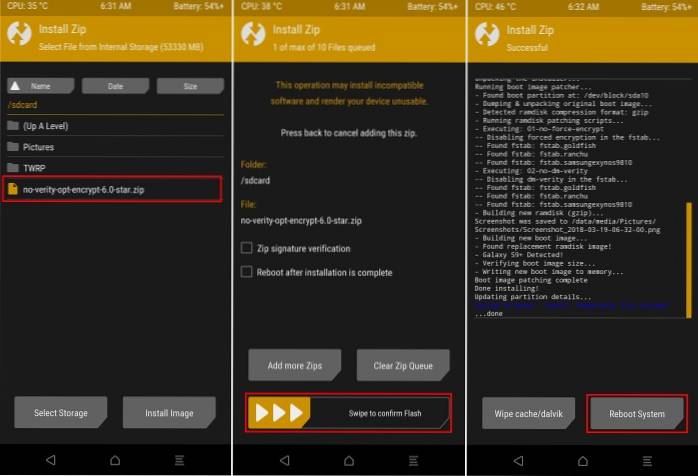
12. Nå som du har blinket dm-verity-filen på smarttelefonen din, start enheten på nytt og sett den opp med kontoen din og mer. TWRP er initialisert og fullt funksjonell på dette stadiet.
Root Galaxy S9 / S9 Plus
Merk: Følgende metode gir rottilgang på enheten din ved hjelp av SuperSU. I skrivende stund støttes IKKE Magisk på Galaxy S9 eller S9 +. Vi oppdaterer opplæringen når en oppdatering for Magisk er utgitt.
1. Nå som du har konfigurert enheten din fullstendig, slår du av enheten og starter den på nytt til gjenoppretting ved å holde nede [VOLUME UP] + [BIXBY] + [POWER].

2. Last ned N965F_root_OEM_issue_devices.zip til datamaskinen og overføre den til enheten via USB.
3. Nå, i TWRP-utvinningen, Trykk på "Installere", og bla etter zip-filen du nettopp lastet ned, og blits den.
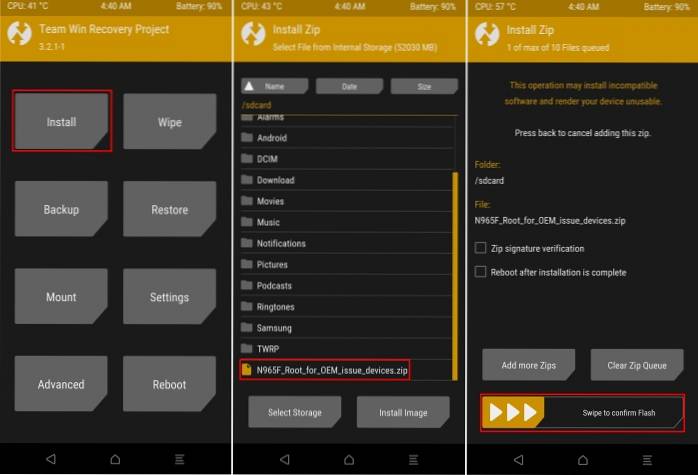
4. Under blinkingsprosessen vil installatøren be deg om forskjellige alternativer. Å velge “Ja” for både “OEM Patch” og “Root with SuperSU”. Når du er ferdig, må du bare starte enheten på nytt. Din Samsung Galaxy S9 / S9 + skal nå være forankret med SuperSU.
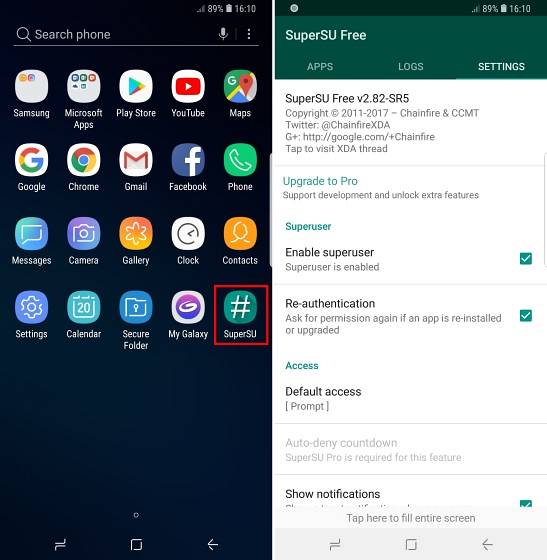
SE OGSÅ: Galaxy S9 Plus gjennomgang: S8 raffinement eller mer?
Installer TWRP og rot din Galaxy S9 / S9+
Så det var det! Selv om jeg personlig foretrekker allsidigheten av å rote enheten min med Magisk, ser SuperSU ut til å fungere bra. Og nå som du har rottilgang på enheten din, hva med å sjekke ut noen av de flotte tingene du kan gjøre med enheten din her. Del også med oss din erfaring om hele rotprosessen sammen med spørsmål i kommentarene nedenfor.
 Gadgetshowto
Gadgetshowto



